Комментарий Котиков
Телеграм-канал t.me/raskruti подготовил для нас несколько супер лайфхаков для лучшей работы с Телеграфом. Их всего три, но зато каких.
Оглавление
Якорь в статьях Telegra.ph
Предположим вы написали статью минут на сорок чтения и рассматриваете в ней десяток разных тем. А я ваш читатель. И мне интересна всего одна тема она в середине статьи. Я вижу оглавление и уже не хочу листать и блуждать между строк в поисках интересного мне абзаца. Что я делаю? Правильно — закрываю статью, потому что искать это скучно, а может быть и не так интересно вас читать.
Но в этот раз вы сделали оглавление ссылками на разделы внутри статьи. Прям как я сейчас. Это называется якорь — нужен для быстрого перехода к разделу статьи. Другими словами вы закидываете якорь в середину статьи, а ссылку на него ставите в любом месте, например, в начале. И сразу есть переход к нужному месту в статье.
Вот как это сделать:
Сначала заголовок раздела в середине статьи выделяем и форматируем большой буквой «Т», как на скрине:

заголовок раздела в середине статьи выделяем и форматируем большой буквой «Т»
После чего идём в оглавление и на этот пункт ставим вот такую ссылку по схеме — «ссылка на саму статью» + знак «#» + «заголовок раздела» — вот как она выглядит и из чего состоит:
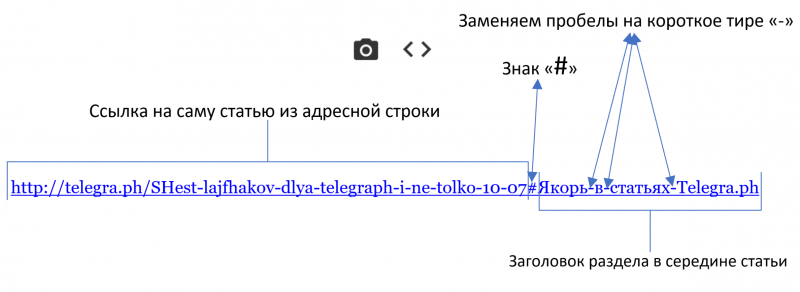
Обратите внимание! Пробелы между словами заменяем на знак «-» короткое тире.
И уже готовую ссылку — http://telegra.ph/SHest-lajfhakov-dlya-telegraph-i-ne-tolko-10-07#Якорь-в-статьях-Telegra.ph ставим на раздел оглавления:
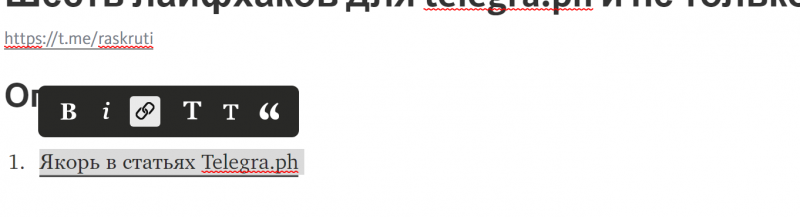
идём в оглавление и на этот пункт ставим вот такую ссылку —
(«ссылка на саму статью» + знак «#» + «заголовок раздела»
http://telegra.ph/SHest-lajfhakov-dlya-telegraph-i-ne-tolko-10-07#Якорь-в-статьях-Telegra.ph
Обратите внимание — пробелы между словами заменяйте на знак «-» короткое тире
Всё! Якорь готов. Пользуйтесь.
Авторизация в Telegra.ph
Если вы откроете Telegra.ph без авторизации, то увидите такую картинку:

А если авторизуетесь, то такую:

Разница есть. Указывается автор статьи. Авторство можно и удалить, если оно не нужно. Но авторизация даёт и другую важную возможность.
Без неё все посты, которые вы напишете, будут недоступны для редактирования. Будь то переустановка компа, очистка кэша, переход на другой комп, смена телефона и т.д. вы не сможете ничего изменить в статьях которые уже написали. Так как же авторизоваться в Telegra.ph?
С помощью бота @telegraph:
- первый шаг — запускаем бота — /start
- второй шаг — жмём кнопку — Log in as «ваше имя» on this device
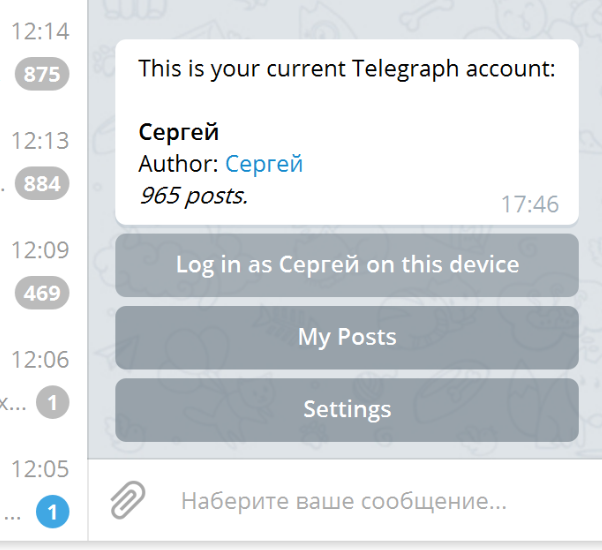
После чего открывается браузер и вы увидите вашу авторизованную страницу.
Теперь вы сможете редактировать все свои статьи которые вы делали после авторизации. Вносить изменения или удалять и добавлять что нибудь важное.
Как найти любую статью Telegra.ph
Вот совет для тех, кто хочет найти пост, ссылку на который он потерял, забыл, прое… и для неавторизированных пользователей, которые не могу воспользоваться советом № 2 (авторизация в телеграф).
Есть сайт — https://telegcrack.com/
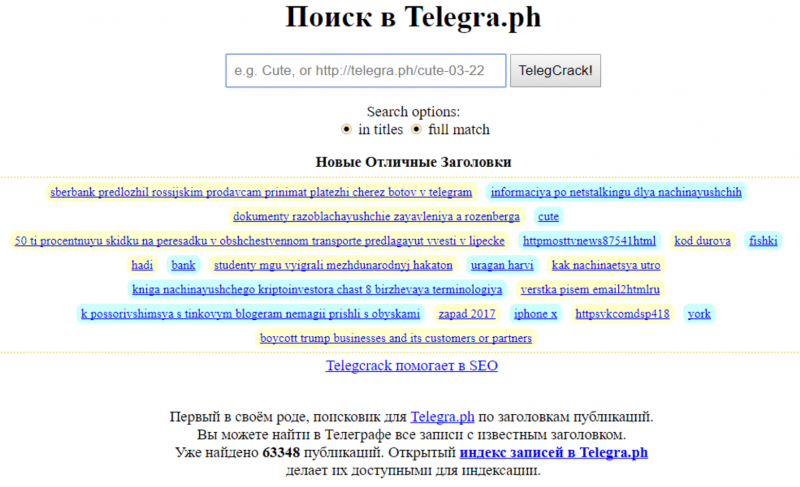
Всё как в гугле. Набирайте в строке поиска то, что ищете, выбирайте учитывать ли заголовки и полные совпадения и …. выбирайте из найденного. Вуаля!
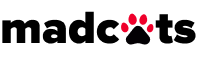


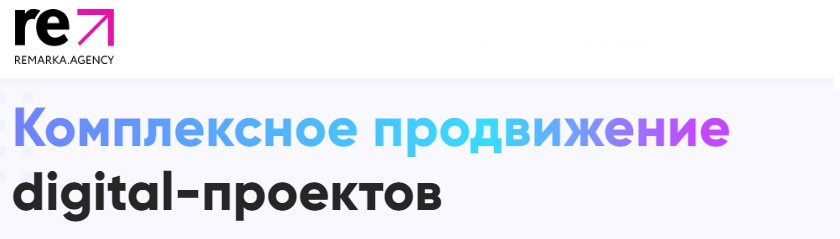
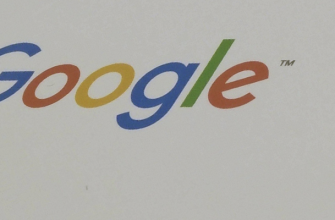



Которые вы напишЕте
Спасибо за внимательное чтение